Cómo eliminar mensajes de correo electrónico en el iPhone, iPad o iPod touch
Con gestos simples, puedes administrar tu buzón de entrada y eliminar un solo mensaje de correo electrónico o varios al mismo tiempo.
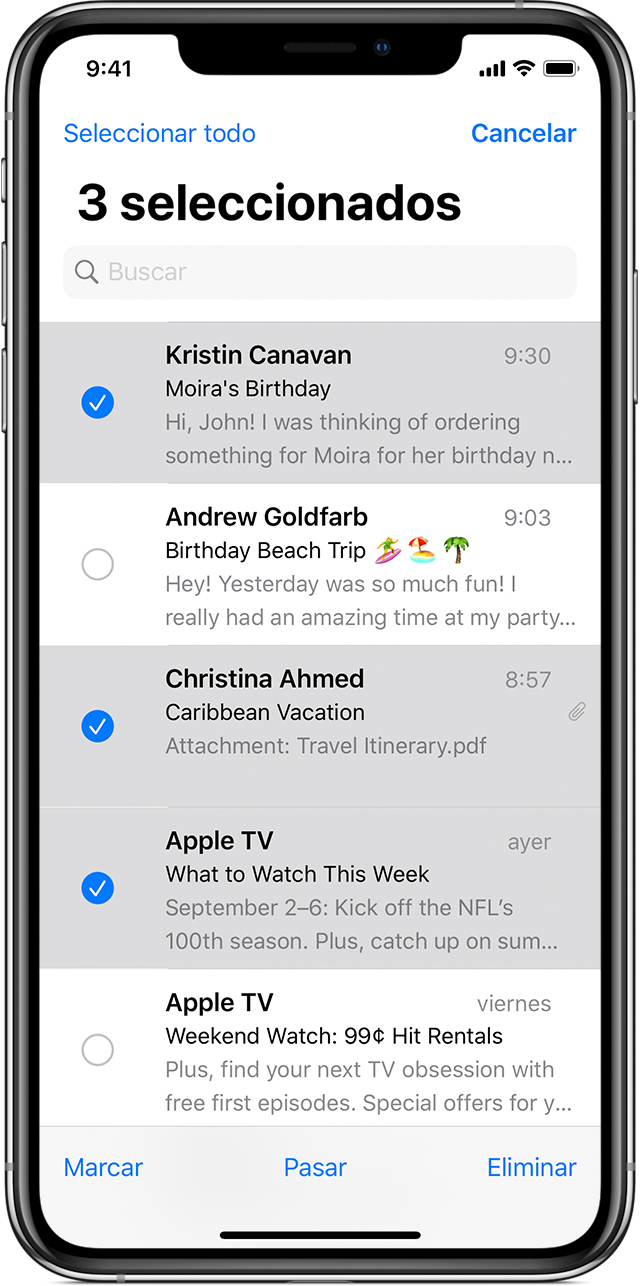
Eliminar varios mensajes de correo electrónico
- Abre Mail y ve a tu buzón de entrada.
- Toca Editar en la esquina superior derecha y, luego, toca Seleccionar todo. O selecciona cada correo electrónico que quieres eliminar de forma individual.
- Toca Eliminar o Archivar. Si solo ves la opción Archivar, mantenla presionada para ver otras opciones, como Eliminar lo seleccionado.
Para deshacer la eliminación de un correo electrónico, sacude el dispositivo y, luego, toca Deshacer.

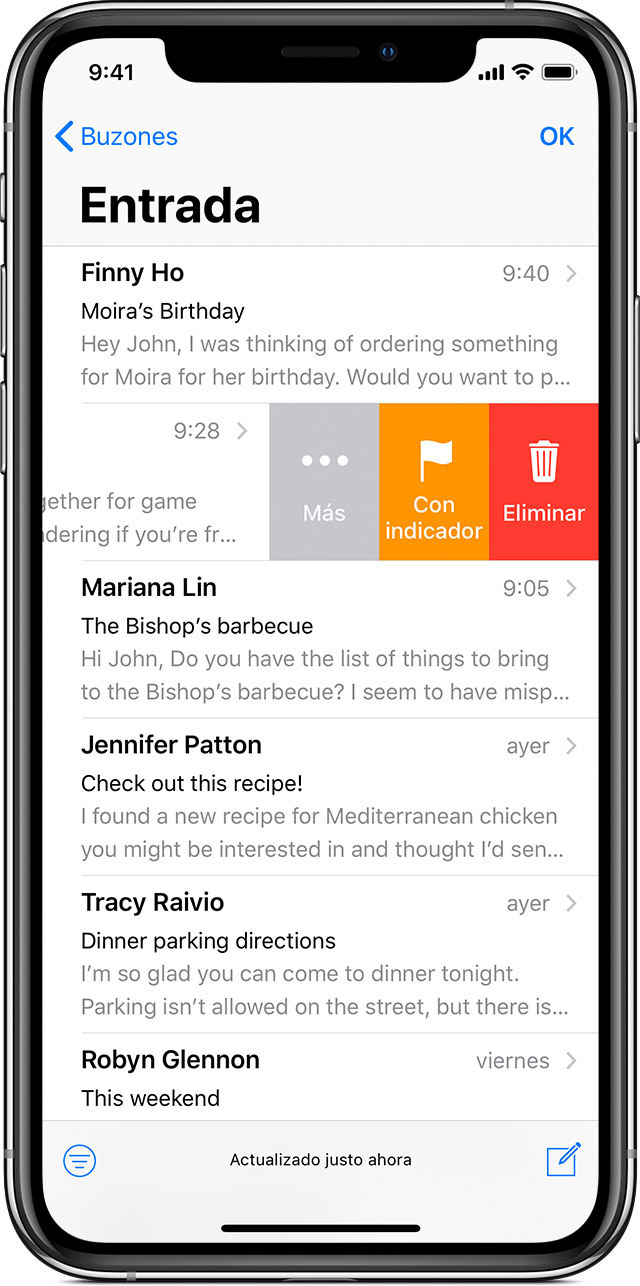
Eliminar un solo correo electrónico
- Abre Mail y ve a tu buzón de entrada.
- Toca Editar en la esquina superior derecha y, a continuación, selecciona el correo electrónico que quieres eliminar.
- Toca Eliminar o Archivar.
También puedes deslizar el dedo rápidamente hacia la izquierda sobre un correo electrónico para eliminarlo.
Si intentas eliminar un mensaje desde el interior de un correo electrónico, mantén presionado el botón Archivar ![]() o el botón del basurero
o el botón del basurero ![]() y, luego, toca Archivar mensaje o Eliminar mensaje.
y, luego, toca Archivar mensaje o Eliminar mensaje.
Según el tipo de cuenta de correo electrónico que tengas, puedes ver la opción Archivar en lugar de Eliminar al intentar eliminar correos electrónicos. Puedes editar la configuración de comportamiento de tu buzón para cambiar esta opción.

Editar la configuración del buzón
Para administrar tu cuenta de correo electrónico de iCloud (que finaliza en “icloud.com”, “me.com” o “mac.com”), sigue estos pasos:
- Ve a Configuración > Contraseñas y cuentas.
- Toca la cuenta de correo electrónico de iCloud que deseas administrar.
- Toca iCloud, desplázate hasta la parte inferior de la pantalla y toca Mail.
- Toca Avanzado.
Si tienes otro tipo de cuenta de correo electrónico:
- Ve a Configuración > Contraseñas y cuentas.
- Toca la cuenta de correo electrónico que deseas administrar.
- Toca Cuenta y, luego, toca Avanzado.
Desde ahí, también puedes elegir si deseas eliminar o archivar los mensajes. Al deslizar el dedo hacia la izquierda sobre un mensaje que deseas descartar, verás las opciones Archivar o Eliminar en función de la configuración que seleccionaste. Según tu proveedor de correo electrónico, es posible que también tengas la opción de eliminar correos electrónicos de forma automática después de cierta cantidad de tiempo.
FUENTE: Apple